sat nav CITROEN BERLINGO VAN 2021 Navodila Za Uporabo (in Slovenian)
[x] Cancel search | Manufacturer: CITROEN, Model Year: 2021, Model line: BERLINGO VAN, Model: CITROEN BERLINGO VAN 2021Pages: 260, PDF Size: 7.74 MB
Page 22 of 260
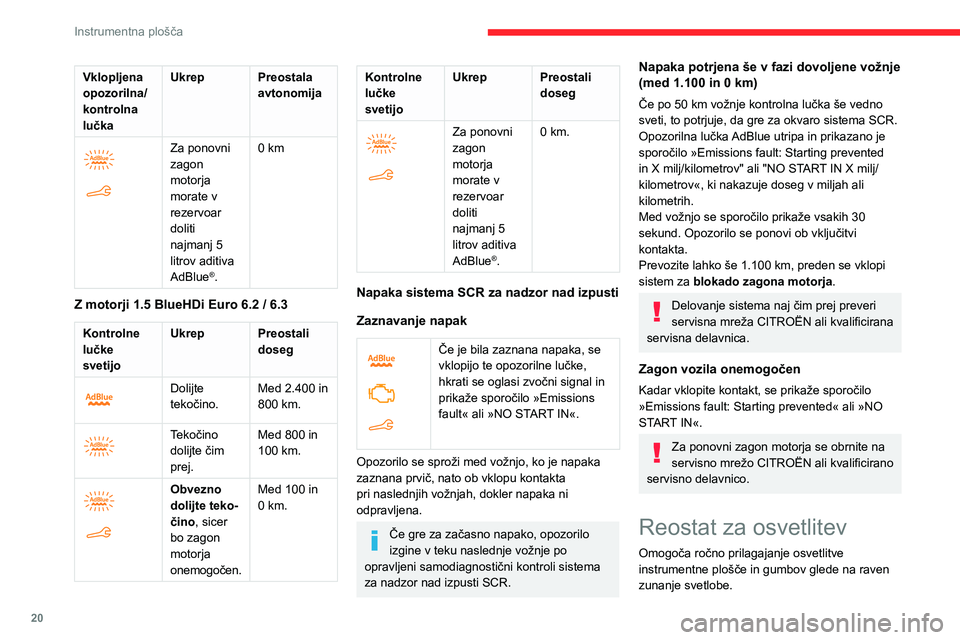
20
Instrumentna plošča
Ko so luči vklopljene (ne v položaju AUTO
(Samodejno)), pritisnite gumb A, da povečate
svetlost osvetlitve, ali gumb B, da zmanjšate
svetlost osvetlitve.
Ko dosežete želeno svetlost, spustite gumb.
Reostat za osvetlitev z
zaslonom na dotik
► V meniju Settings (Nastavitve) izberite
»Brightness (Jakost osvetlitve) «.
Vklopljena
opozorilna/
kontrolna
lučkaUkrep Preostala
avtonomija
Za ponovni
zagon
motorja
morate v
rezervoar
doliti
najmanj 5
litrov aditiva
AdBlue
®.0 km
Z motorji 1.5 BlueHDi Euro 6.2 / 6.3
Kontrolne
lučke
svetijo
Ukrep Preostali
doseg
Dolijte
tekočino.Med 2.400 in
800
km.
Tekočino
dolijte čim
prej.Med 800 in
100 km.
Obvezno
dolijte teko-
čino, sicer
bo zagon
motorja
onemogočen.Med 100
in
0 km.
Kontrolne
lučke
svetijo Ukrep Preostali
doseg
Za ponovni
zagon
motorja
morate v
rezervoar
doliti
najmanj 5
litrov aditiva
AdBlue
®.0 km.
Napaka sistema SCR za nadzor nad izpusti
Zaznavanje napak
Če je bila zaznana napaka, se
vklopijo te opozorilne lučke,
hkrati se oglasi zvočni signal in
prikaže sporočilo »Emissions
fault« ali »NO START IN«.
Opozorilo se sproži med vožnjo, ko je napaka
zaznana prvič, nato ob vklopu kontakta
pri naslednjih vožnjah, dokler napaka ni
odpravljena.
Če gre za začasno napako, opozorilo
izgine v teku naslednje vožnje po
opravljeni samodiagnostični kontroli sistema
za nadzor nad izpusti SCR.
Napaka potrjena še v fazi dovoljene vožnje
(med 1.100 in 0 km)
Če po 50 km vožnje kontrolna lučka še vedno
sveti, to potrjuje, da gre za okvaro sistema SCR.
Opozorilna lučka
AdBlue utripa in prikazano je
sporočilo »Emissions fault: Starting prevented
in X milj/kilometrov" ali "NO START IN X milj/
kilometrov«, ki nakazuje doseg v miljah ali
kilometrih.
Med vožnjo se sporočilo prikaže vsakih 30
sekund. Opozorilo se ponovi ob vključitvi
kontakta.
Prevozite lahko še 1.100
km, preden se vklopi
sistem za blokado zagona motorja .
Delovanje sistema naj čim prej preveri
servisna mreža CITROËN ali kvalificirana
servisna delavnica.
Zagon vozila onemogočen
Kadar vklopite kontakt, se prikaže sporočilo
»Emissions fault: Starting prevented« ali »NO
START IN«.
Za ponovni zagon motorja se obrnite na
servisno mrežo CITROËN ali kvalificirano
servisno delavnico.
Reostat za osvetlitev
Omogoča ročno prilagajanje osvetlitve
instrumentne plošče in gumbov glede na raven
zunanje svetlobe.
Page 23 of 260
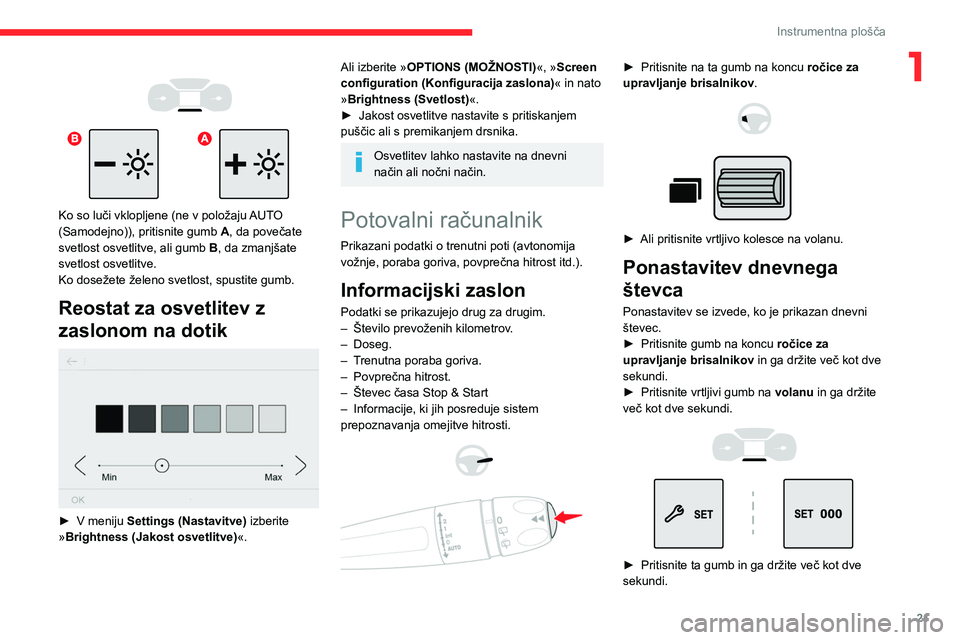
21
Instrumentna plošča
1
Ko so luči vklopljene (ne v položaju AUTO
(Samodejno)), pritisnite gumb A, da povečate
svetlost osvetlitve, ali gumb B, da zmanjšate
svetlost osvetlitve.
Ko dosežete želeno svetlost, spustite gumb.
Reostat za osvetlitev z
zaslonom na dotik
► V meniju Settings (Nastavitve) izberite
»Brightness (Jakost osvetlitve) «.
Ali izberite »OPTIONS (MOŽNOSTI) «, »Screen
configuration (Konfiguracija zaslona) « in nato
»Brightness (Svetlost)«.
►
Jakost osvetlitve nastavite s pritiskanjem
puščic ali s premikanjem drsnika.
Osvetlitev lahko nastavite na dnevni
način ali nočni način.
Potovalni računalnik
Prikazani podatki o trenutni poti (avtonomija
vožnje, poraba goriva, povprečna hitrost itd.).
Informacijski zaslon
Podatki se prikazujejo drug za drugim.
– Število prevoženih kilometrov .
–
Doseg.
–
T
renutna poraba goriva.
–
Povprečna hitrost.
–
Števec časa Stop & Start
–
Informacije, ki jih posreduje sistem
prepoznavanja omejitve hitrosti.
► Pritisnite na ta gumb na koncu ročice za
upravljanje brisalnikov .
► Ali pritisnite vrtljivo kolesce na volanu.
Ponastavitev dnevnega
števca
Ponastavitev se izvede, ko je prikazan dnevni
števec.
►
Pritisnite gumb na koncu ročice za
upravljanje brisalnikov
in ga držite več kot dve
sekundi.
►
Pritisnite vrtljivi gumb na volanu
in ga držite
več kot dve sekundi.
► Pritisnite ta gumb in ga držite več kot dve
sekundi.
Page 42 of 260
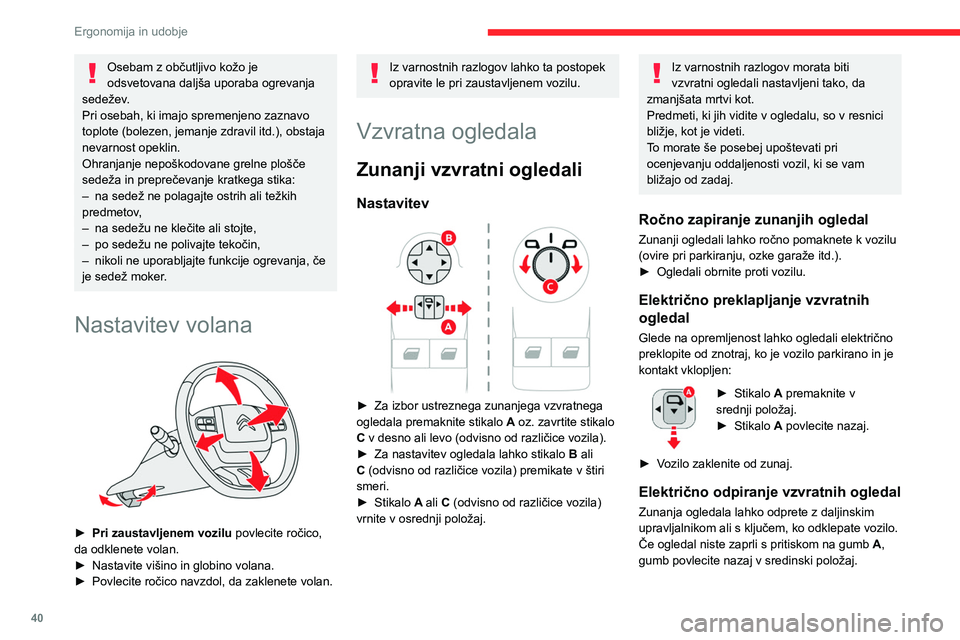
40
Ergonomija in udobje
Funkcijo zapiranja/razpiranja ogledal
med zaklepanjem/odklepanjem je
mogoče izklopiti. To lahko stori prodajna
mreža CITROËN ali kvalificirana servisna
delavnica.
Po potrebi lahko zunanja ogledala ročno
zložite.
Ogrevana vzvratna ogledala
► Pritisnite ta gumb.
Za podrobnejše informacije glede
odroševanja/odmrzovanja zadnjega
stekla glejte ustrezni razdelek.
Notranje vzvratno ogledalo
Opremljeno s sistemom proti zaslepitvi,
ki zatemni ogledala in zmanjša voznikove
neprijetnosti zaradi sonca, žarometov drugih
vozil,...
Ročno nastavljivo ogledalo
Položaj za dnevno/nočno vožnjo
Osebam z občutljivo kožo je
odsvetovana daljša uporaba ogrevanja
sedežev.
Pri osebah, ki imajo spremenjeno zaznavo
toplote (bolezen, jemanje zdravil itd.), obstaja
nevarnost opeklin.
Ohranjanje nepoškodovane grelne plošče
sedeža in preprečevanje kratkega stika:
–
na sedež ne polagajte ostrih ali težkih
predmetov
,
–
na sedežu ne klečite ali stojte,
–
po sedežu ne polivajte tekočin,
–
nikoli ne uporabljajte funkcije ogrevanja, če
je sedež moker
.
Nastavitev volana
► Pri zaustavljenem vozilu povlecite ročico,
da odklenete volan.
►
Nastavite višino in globino volana.
►
Povlecite ročico navzdol, da zaklenete volan.
Iz varnostnih razlogov lahko ta postopek
opravite le pri zaustavljenem vozilu.
Vzvratna ogledala
Zunanji vzvratni ogledali
Nastavitev
► Za izbor ustreznega zunanjega vzvratnega
ogledala premaknite stikalo A
oz. zavrtite stikalo
C v desno ali levo (odvisno od različice vozila).
►
Za nastavitev ogledala lahko stikalo B
ali
C (odvisno od različice vozila) premikate v štiri
smeri.
►
Stikalo
A ali C (odvisno od različice vozila)
vrnite v osrednji položaj.
Iz varnostnih razlogov morata biti
vzvratni ogledali nastavljeni tako, da
zmanjšata mrtvi kot.
Predmeti, ki jih vidite v ogledalu, so v resnici
bližje, kot je videti.
To morate še posebej upoštevati pri
ocenjevanju oddaljenosti vozil, ki se vam
bližajo od zadaj.
Ročno zapiranje zunanjih ogledal
Zunanji ogledali lahko ročno pomaknete k vozilu
(ovire pri parkiranju, ozke garaže itd.).
►
Ogledali obrnite proti vozilu.
Električno preklapljanje vzvratnih
ogledal
Glede na opremljenost lahko ogledali električno
preklopite od znotraj, ko je vozilo parkirano in je
kontakt vklopljen:
► Stikalo A premaknite v
srednji položaj.
►
Stikalo
A povlecite nazaj.
►
V
ozilo zaklenite od zunaj.
Električno odpiranje vzvratnih ogledal
Zunanja ogledala lahko odprete z daljinskim
upravljalnikom ali s ključem, ko odklepate vozilo.
Če ogledal niste zaprli s pritiskom na gumb A,
gumb povlecite nazaj v sredinski položaj.
Page 186 of 260
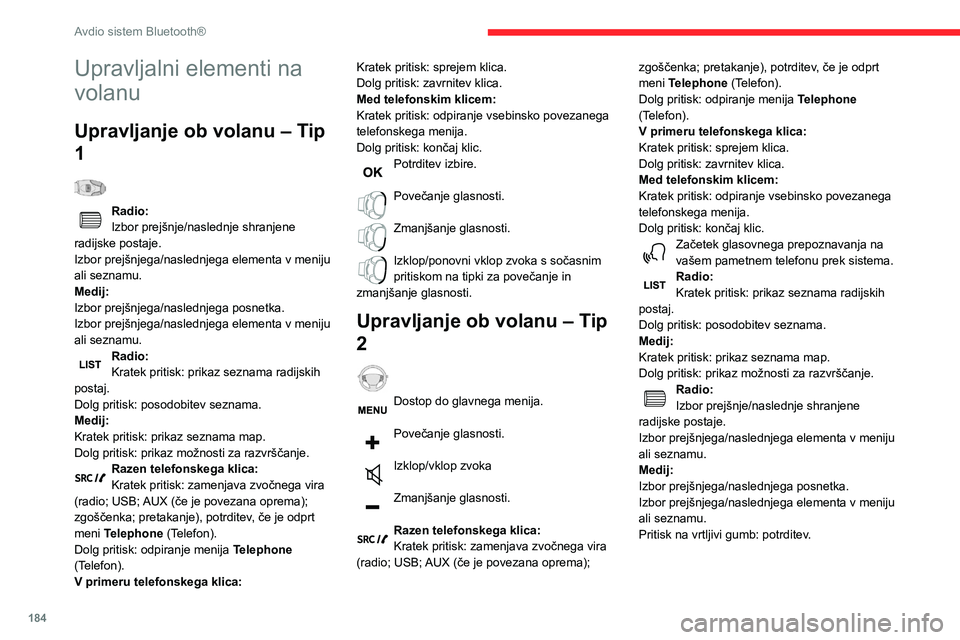
184
Avdio sistem Bluetooth®
Meniji
Odvisno od različice.»Multimedia« (Multimedijska oprema):
parametri multimedijske opreme,
parametri radia.
»Telephone« (Telefon): klicanje,
upravljanje map, upravljanje telefona,
prekinitev klica.
»Trip computer« (Potovalni računalnik).
»Maintenance« (Vzdrževanje):
diagnostika, dnevnik opozoril ...
»Connections« (Povezave): upravljanje
povezav, iskanje naprav.
»Personalisation-configuration«
(Personalizacija – konfiguracija): določitev
parametrov vozila, izbor jezika, nastavitve
prikazovalnika, izbor enot, nastavitev datuma in
časa.
Pritisnite na gumb MENU (Meni).
Premik med meniji.
Vstop v meni.
Radio
Izbira postaje
Z zaporednimi pritiski na tipko SOURCE
(Vir) izberite radio.
Upravljalni elementi na
volanu
Upravljanje ob volanu – Tip
1
Radio:
Izbor prejšnje/naslednje shranjene
radijske postaje.
Izbor prejšnjega/naslednjega elementa v meniju
ali seznamu.
Medij:
Izbor prejšnjega/naslednjega posnetka.
Izbor prejšnjega/naslednjega elementa v meniju
ali seznamu.
Radio:
Kratek pritisk: prikaz seznama radijskih
postaj.
Dolg pritisk: posodobitev seznama.
Medij:
Kratek pritisk: prikaz seznama map.
Dolg pritisk: prikaz možnosti za razvrščanje.
Razen telefonskega klica:
Kratek pritisk: zamenjava zvočnega vira
(radio; USB; AUX (če je povezana oprema);
zgoščenka; pretakanje), potrditev, če je odprt
meni Telephone (Telefon).
Dolg pritisk: odpiranje menija Telephone
(Telefon).
V primeru telefonskega klica: Kratek pritisk: sprejem klica.
Dolg pritisk: zavrnitev klica.
Med telefonskim klicem:
Kratek pritisk: odpiranje vsebinsko povezanega
telefonskega menija.
Dolg pritisk: končaj klic.
Potrditev izbire.
Povečanje glasnosti.
Zmanjšanje glasnosti.
Izklop/ponovni vklop zvoka s sočasnim
pritiskom na tipki za povečanje in
zmanjšanje glasnosti.
Upravljanje ob volanu – Tip
2
Dostop do glavnega menija.
Povečanje glasnosti.
Izklop/vklop zvoka
Zmanjšanje glasnosti.
Razen telefonskega klica:
Kratek pritisk: zamenjava zvočnega vira
(radio; USB; AUX (če je povezana oprema); zgoščenka; pretakanje), potrditev, če je odprt
meni Telephone (Telefon).
Dolg pritisk: odpiranje menija
Telephone
(Telefon).
V primeru telefonskega klica:
Kratek pritisk: sprejem klica.
Dolg pritisk: zavrnitev klica.
Med telefonskim klicem:
Kratek pritisk: odpiranje vsebinsko povezanega
telefonskega menija.
Dolg pritisk: končaj klic.
Začetek glasovnega prepoznavanja na
vašem pametnem telefonu prek sistema.
Radio:
Kratek pritisk: prikaz seznama radijskih
postaj.
Dolg pritisk: posodobitev seznama.
Medij:
Kratek pritisk: prikaz seznama map.
Dolg pritisk: prikaz možnosti za razvrščanje.
Radio:
Izbor prejšnje/naslednje shranjene
radijske postaje.
Izbor prejšnjega/naslednjega elementa v meniju
ali seznamu.
Medij:
Izbor prejšnjega/naslednjega posnetka.
Izbor prejšnjega/naslednjega elementa v meniju
ali seznamu.
Pritisk na vrtljivi gumb: potrditev.
Page 190 of 260
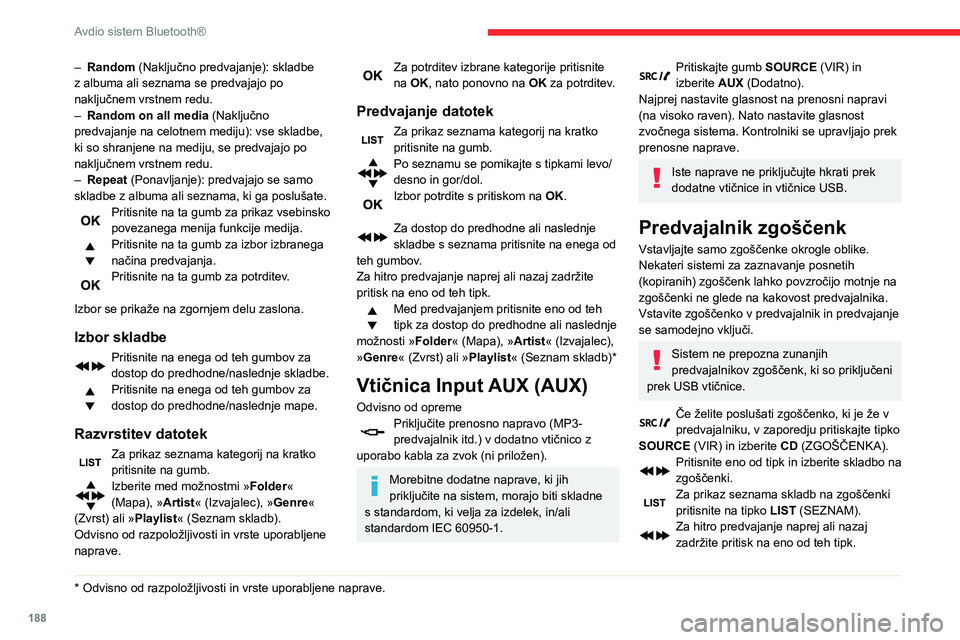
188
Avdio sistem Bluetooth®
Poslušanje kompilacije MP3
V predvajalnik zgoščenk vstavite kompilacijo
MP3.
Avdio sistem pregleda vse sezname skladb, kar
lahko traja nekaj sekund do nekaj deset sekund,
in šele nato se začne predvajanje.
Predvajalnik zgoščenk lahko na eni
zgoščenki prebere do 255 datotek MP3,
razdeljenih v nivojev map.
Priporočljivo je, da se omejite na dva nivoja
in tako skrajšate čas do začetka predvajanja
zgoščenke.
Med predvajanjem ni upoštevana struktura
map.
Vse datoteke se prikažejo na istem nivoju.
Če želite poslušati zgoščenko, ki je že v
predvajalniku, v zaporedju pritiskajte tipko
SOURCE (VIR) in izberite CD (ZGOŠČENKA).
Pritisnite eno od tipk in izberite mapo na
zgoščenki.
Pritisnite eno od tipk in izberite skladbo na
zgoščenki.
Za prikaz seznamov skladb na kompilaciji
MP3 pritisnite na tipko LIST (SEZNAM).
Za hitro predvajanje naprej ali nazaj
zadržite pritisk na eno od teh tipk.
Zvočno pretakanje prek
povezave Bluetooth
®
Pretakanje omogoča predvajanje glasbenih
datotek s telefona prek zvočnikov vozila.
– Random (Naključno predvajanje): skladbe
z albuma ali seznama se predvajajo po
naključnem vrstnem redu.
–
Random on all media (Naključno
predvajanje na celotnem mediju): vse skladbe,
ki so shranjene na mediju, se predvajajo po
naključnem vrstnem redu.
–
Repeat
(Ponavljanje): predvajajo se samo
skladbe z albuma ali seznama, ki ga poslušate.
Pritisnite na ta gumb za prikaz vsebinsko
povezanega menija funkcije medija.
Pritisnite na ta gumb za izbor izbranega
načina predvajanja.
Pritisnite na ta gumb za potrditev.
Izbor se prikaže na zgornjem delu zaslona.
Izbor skladbe
Pritisnite na enega od teh gumbov za
dostop do predhodne/naslednje skladbe.
Pritisnite na enega od teh gumbov za
dostop do predhodne/naslednje mape.
Razvrstitev datotek
Za prikaz seznama kategorij na kratko
pritisnite na gumb.
Izberite med možnostmi » Folder«
(Mapa), »Artist« (Izvajalec), »Genre«
(Zvrst) ali »Playlist« (Seznam skladb).
Odvisno od razpoložljivosti in vrste uporabljene
naprave.
* Odvisno od razpoložljivosti in vrste uporabljene naprave.
Za potrditev izbrane kategorije pritisnite
na OK, nato ponovno na OK za potrditev.
Predvajanje datotek
Za prikaz seznama kategorij na kratko
pritisnite na gumb.
Po seznamu se pomikajte s tipkami levo/
desno in gor/dol.
Izbor potrdite s pritiskom na OK.
Za dostop do predhodne ali naslednje
skladbe s seznama pritisnite na enega od
teh gumbov.
Za hitro predvajanje naprej ali nazaj zadržite
pritisk na eno od teh tipk.
Med predvajanjem pritisnite eno od teh
tipk za dostop do predhodne ali naslednje
možnosti »Folder« (Mapa), »Artist« (Izvajalec),
»Genre« (Zvrst) ali »Playlist« (Seznam skladb)*
Vtičnica Input AUX (AUX)
Odvisno od opremePriključite prenosno napravo (MP3-
predvajalnik itd.) v dodatno vtičnico z
uporabo kabla za zvok (ni priložen).
Morebitne dodatne naprave, ki jih
priključite na sistem, morajo biti skladne
s standardom, ki velja za izdelek, in/ali
standardom IEC 60950-1.
Pritiskajte gumb SOURCE (VIR) in
izberite AUX (Dodatno).
Najprej nastavite glasnost na prenosni napravi
(na visoko raven). Nato nastavite glasnost
zvočnega sistema. Kontrolniki se upravljajo prek
prenosne naprave.
Iste naprave ne priključujte hkrati prek
dodatne vtičnice in vtičnice USB.
Predvajalnik zgoščenk
Vstavljajte samo zgoščenke okrogle oblike.
Nekateri sistemi za zaznavanje posnetih
(kopiranih) zgoščenk lahko povzročijo motnje na
zgoščenki ne glede na kakovost predvajalnika.
Vstavite zgoščenko v predvajalnik in predvajanje
se samodejno vključi.
Sistem ne prepozna zunanjih
predvajalnikov zgoščenk, ki so priključeni
prek USB vtičnice.
Če želite poslušati zgoščenko, ki je že v
predvajalniku, v zaporedju pritiskajte tipko
SOURCE (VIR) in izberite CD (ZGOŠČENKA).
Pritisnite eno od tipk in izberite skladbo na
zgoščenki.
Za prikaz seznama skladb na zgoščenki
pritisnite na tipko LIST (SEZNAM).
Za hitro predvajanje naprej ali nazaj
zadržite pritisk na eno od teh tipk.
Page 194 of 260
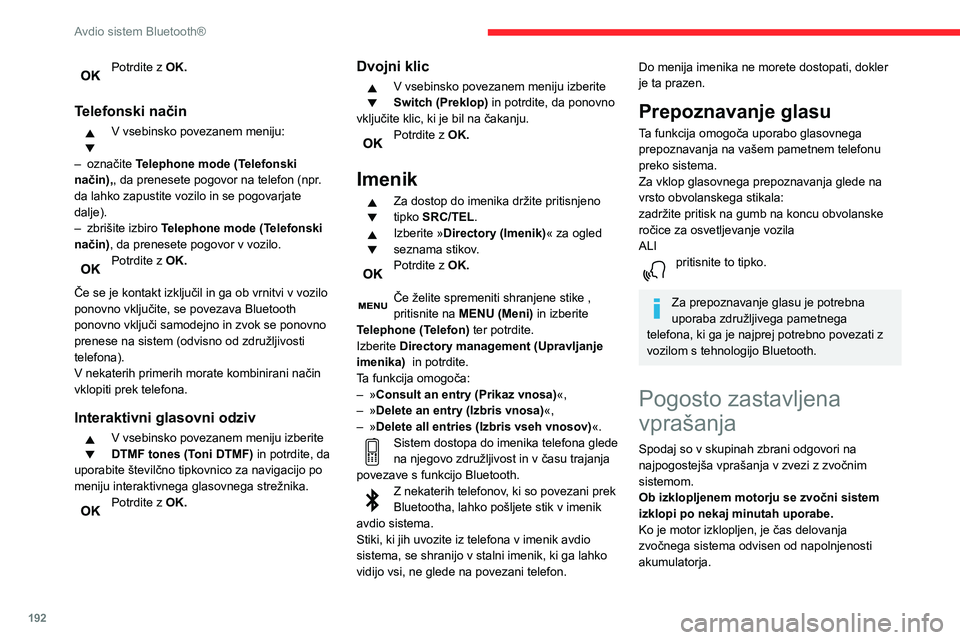
192
Avdio sistem Bluetooth®
Izklop je povsem običajen: zvočni sistem
preide v varčni način in se izklopi, da prepreči
izpraznitev akumulatorja vozila.
► Zaženite motor vozila, da povečate
napolnjenost akumulatorja.
Na zaslonu se prikaže sporočilo »the audio
system is overheated« (zvočni sistem se je
pregrel).
V primeru previsokih zunanjih temperatur
zvočni sistem zaradi zaščite napeljave preide
v samodejni način za toplotno zaščito, v
katerem se lahko zmanjša glasnost ali izklopi
CD-predvajalnik.
► Za nekaj minut izklopite zvočni sistem, da se
ohladi.
Radio
Med različnimi zvočnimi viri prihaja do razlik
v kakovosti zvoka (radio, CD itd.).
Za optimalno kakovost poslušanja lahko
nastavitve zvoka (Volume, Bass, visoki toni,
Ambience in Loudness) prilagodite različnim
virom zvoka, kar ustvari slišne razlike pri
zamenjavi vira (radio, CD itd.).
► Preverite, ali so nastavitve zvoka (Volume,
Bass, visoki toni, Ambience in Loudness)
primerne za vire, ki jih poslušate. Priporočamo,
da nastavite zvočne funkcije (Bass, visoki toni,
ravnovesje spredaj-zadaj in ravnovesje levo-
desno) na sredinski položaj, glasbeno okolje
na »None« (Brez) ter popravljanje glasnosti na
»Active« (Aktivno) v načinu CD in na »Inactive«
(Neaktivno) v načinu Radio.
Potrdite z OK.
Telefonski način
V vsebinsko povezanem meniju:
–
označite
Telephone mode (Telefonski
način),, da prenesete pogovor na telefon (npr.
da lahko zapustite vozilo in se pogovarjate
dalje).
–
zbrišite izbiro T
elephone mode (Telefonski
način), da prenesete pogovor v vozilo.
Potrdite z OK.
Če se je kontakt izključil in ga ob vrnitvi v vozilo
ponovno vključite, se povezava Bluetooth
ponovno vključi samodejno in zvok se ponovno
prenese na sistem (odvisno od združljivosti
telefona).
V nekaterih primerih morate kombinirani način
vklopiti prek telefona.
Interaktivni glasovni odziv
V vsebinsko povezanem meniju izberite
DTMF tones (Toni DTMF) in potrdite, da
uporabite številčno tipkovnico za navigacijo po
meniju interaktivnega glasovnega strežnika.
Potrdite z OK.
Dvojni klic
V vsebinsko povezanem meniju izberite
Switch (Preklop) in potrdite, da ponovno
vključite klic, ki je bil na čakanju.
Potrdite z OK.
Imenik
Za dostop do imenika držite pritisnjeno
tipko SRC/TEL.
Izberite »Directory (Imenik)« za ogled
seznama stikov.
Potrdite z OK.
Če želite spremeniti shranjene stike ,
pritisnite na MENU (Meni) in izberite
Telephone (Telefon) ter potrdite.
Izberite Directory management (Upravljanje
imenika) in potrdite.
Ta funkcija omogoča:
–
»
Consult an entry (Prikaz vnosa)«,
–
»
Delete an entry (Izbris vnosa)«,
–
»
Delete all entries (Izbris vseh vnosov)«.
Sistem dostopa do imenika telefona glede
na njegovo združljivost in v času trajanja
povezave s funkcijo Bluetooth.
Z nekaterih telefonov, ki so povezani prek
Bluetootha, lahko pošljete stik v imenik
avdio sistema.
Stiki, ki jih uvozite iz telefona v imenik avdio
sistema, se shranijo v stalni imenik, ki ga lahko
vidijo vsi, ne glede na povezani telefon.
Do menija imenika ne morete dostopati, dokler
je ta prazen.
Prepoznavanje glasu
Ta funkcija omogoča uporabo glasovnega
prepoznavanja na vašem pametnem telefonu
preko sistema.
Za vklop glasovnega prepoznavanja glede na
vrsto obvolanskega stikala:
zadržite pritisk na gumb na koncu obvolanske
ročice za osvetljevanje vozila
ALI
pritisnite to tipko.
Za prepoznavanje glasu je potrebna
uporaba združljivega pametnega
telefona, ki ga je najprej potrebno povezati z
vozilom s tehnologijo Bluetooth.
Pogosto zastavljena
vprašanja
Spodaj so v skupinah zbrani odgovori na
najpogostejša vprašanja v zvezi z zvočnim
sistemom.
Ob izklopljenem motorju se zvočni sistem
izklopi po nekaj minutah uporabe.
Ko je motor izklopljen, je čas delovanja
zvočnega sistema odvisen od napolnjenosti
akumulatorja.
Page 201 of 260
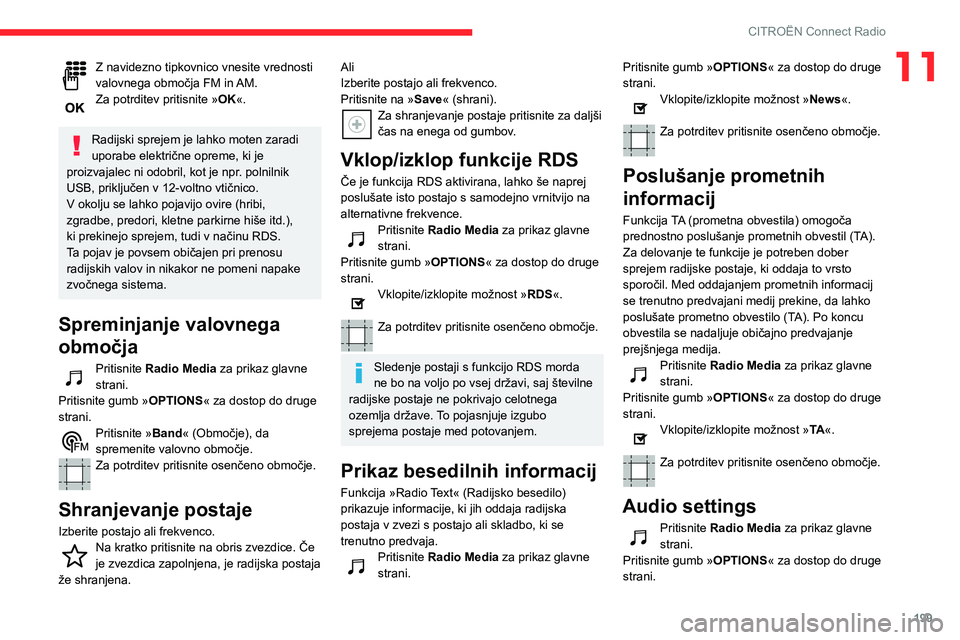
199
CITROËN Connect Radio
11Z navidezno tipkovnico vnesite vrednosti
valovnega območja FM in AM.
Za potrditev pritisnite »OK«.
Radijski sprejem je lahko moten zaradi
uporabe električne opreme, ki je
proizvajalec ni odobril, kot je npr. polnilnik
USB, priključen v 12-voltno vtičnico.
V okolju se lahko pojavijo ovire (hribi,
zgradbe, predori, kletne parkirne hiše itd.),
ki prekinejo sprejem, tudi v načinu RDS.
Ta pojav je povsem običajen pri prenosu
radijskih valov in nikakor ne pomeni napake
zvočnega sistema.
Spreminjanje valovnega
območja
Pritisnite Radio Media za prikaz glavne
strani.
Pritisnite gumb » OPTIONS« za dostop do druge
strani.
Pritisnite »Band« (Območje), da
spremenite valovno območje.
Za potrditev pritisnite osenčeno območje.
Shranjevanje postaje
Izberite postajo ali frekvenco.Na kratko pritisnite na obris zvezdice. Če
je zvezdica zapolnjena, je radijska postaja
že shranjena.
Ali
Izberite postajo ali frekvenco.
Pritisnite na » Save« (shrani).
Za shranjevanje postaje pritisnite za daljši
čas na enega od gumbov.
Vklop/izklop funkcije RDS
Če je funkcija RDS aktivirana, lahko še naprej
poslušate isto postajo s samodejno vrnitvijo na
alternativne frekvence.
Pritisnite Radio Media za prikaz glavne
strani.
Pritisnite gumb » OPTIONS« za dostop do druge
strani.
Vklopite/izklopite možnost » RDS«.
Za potrditev pritisnite osenčeno območje.
Sledenje postaji s funkcijo RDS morda
ne bo na voljo po vsej državi, saj številne
radijske postaje ne pokrivajo celotnega
ozemlja države. To pojasnjuje izgubo
sprejema postaje med potovanjem.
Prikaz besedilnih informacij
Funkcija »Radio Text« (Radijsko besedilo)
prikazuje informacije, ki jih oddaja radijska
postaja v zvezi s postajo ali skladbo, ki se
trenutno predvaja.
Pritisnite Radio Media za prikaz glavne
strani. Pritisnite gumb »
OPTIONS« za dostop do druge
strani.
Vklopite/izklopite možnost » News«.
Za potrditev pritisnite osenčeno območje.
Poslušanje prometnih
informacij
Funkcija TA (prometna obvestila) omogoča
prednostno poslušanje prometnih obvestil (TA).
Za delovanje te funkcije je potreben dober
sprejem radijske postaje, ki oddaja to vrsto
sporočil. Med oddajanjem prometnih informacij
se trenutno predvajani medij prekine, da lahko
poslušate prometno obvestilo (TA). Po koncu
obvestila se nadaljuje običajno predvajanje
prejšnjega medija.
Pritisnite Radio Media za prikaz glavne
strani.
Pritisnite gumb » OPTIONS« za dostop do druge
strani.
Vklopite/izklopite možnost » TA«.
Za potrditev pritisnite osenčeno območje.
Audio settings
Pritisnite Radio Media za prikaz glavne
strani.
Pritisnite gumb » OPTIONS« za dostop do druge
strani.
Page 208 of 260
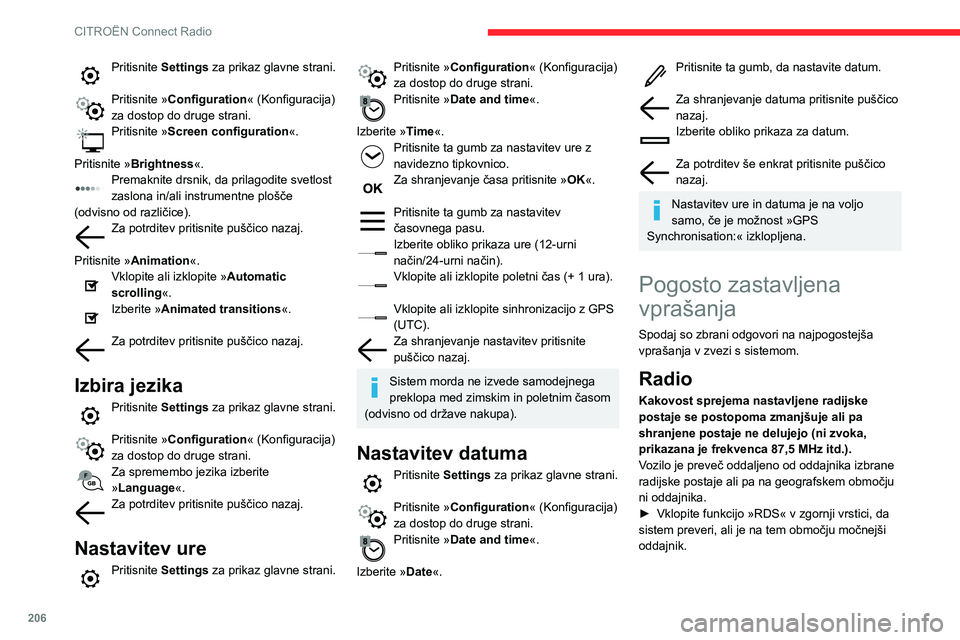
206
CITROËN Connect Radio
V okolju se lahko pojavijo ovire (hribi, zgradbe,
predori, kletne parkirne hiše itd.), ki prekinejo
sprejem, tudi v načinu RDS.
Ta pojav je povsem običajen in ne pomeni
napake zvočnega sistema.
Na vozilu ni antene ali pa se je poškodovala (npr.
pri vstopu v avtopralnico ali podzemno garažo).
► Anteno naj preveri pooblaščeni serviser.
Na seznamu radijskih postaj s sprejemom ne
najdem nekaterih postaj.
Ime radijske postaje se spreminja.
Radio ne sprejema več postaje ali pa se je
spremenilo njeno ime na seznamu.
► Pritisnite okroglo puščico na zavihku »List«
na strani »Radio«.
Nekatere radijske postaje namesto imena
prikazujejo druge informacije (na primer naslov
pesmi).
Sistem te informacije prikaže kot ime radijske
postaje.
► Pritisnite okroglo puščico na zavihku »List«
na strani »Radio«.
Media
Predvajanje pomnilniškega ključa USB se
začne šele po dolgem čakanju (po približno 2
do 3 minutah).
Nekatere datoteke, ki so na pomnilniškem ključu,
lahko precej upočasnijo dostop do podatkov na
ključu (10-kratni čas katalogiziranja).
► Izbrišite datoteke na pomnilniškem ključu in
omejite število podmap v datotečni strukturi na
pomnilniškem ključu.
Pritisnite Settings za prikaz glavne strani.
Pritisnite »Configuration« (Konfiguracija)
za dostop do druge strani.
Pritisnite »Screen configuration«.
Pritisnite »Brightness«.
Premaknite drsnik, da prilagodite svetlost
zaslona in/ali instrumentne plošče
(odvisno od različice).
Za potrditev pritisnite puščico nazaj.
Pritisnite »Animation«.
Vklopite ali izklopite » Automatic
scrolling «.
Izberite »Animated transitions«.
Za potrditev pritisnite puščico nazaj.
Izbira jezika
Pritisnite Settings za prikaz glavne strani.
Pritisnite »Configuration« (Konfiguracija)
za dostop do druge strani.
Za spremembo jezika izberite
»Language«.
Za potrditev pritisnite puščico nazaj.
Nastavitev ure
Pritisnite Settings za prikaz glavne strani.
Pritisnite »Configuration« (Konfiguracija)
za dostop do druge strani.
Pritisnite »Date and time«.
Izberite »Time«.
Pritisnite ta gumb za nastavitev ure z
navidezno tipkovnico.
Za shranjevanje časa pritisnite » OK«.
Pritisnite ta gumb za nastavitev
časovnega pasu.
Izberite obliko prikaza ure (12-urni
način/24-urni način).
Vklopite ali izklopite poletni čas (+ 1 ura).
Vklopite ali izklopite sinhronizacijo z GPS
(UTC).
Za shranjevanje nastavitev pritisnite
puščico nazaj.
Sistem morda ne izvede samodejnega
preklopa med zimskim in poletnim časom
(odvisno od države nakupa).
Nastavitev datuma
Pritisnite Settings za prikaz glavne strani.
Pritisnite »Configuration« (Konfiguracija)
za dostop do druge strani.
Pritisnite »Date and time«.
Izberite »Date«.
Pritisnite ta gumb, da nastavite datum.
Za shranjevanje datuma pritisnite puščico
nazaj.
Izberite obliko prikaza za datum.
Za potrditev še enkrat pritisnite puščico
nazaj.
Nastavitev ure in datuma je na voljo
samo, če je možnost »GPS
Synchronisation:« izklopljena.
Pogosto zastavljena
vprašanja
Spodaj so zbrani odgovori na najpogostejša
vprašanja v zvezi s sistemom.
Radio
Kakovost sprejema nastavljene radijske
postaje se postopoma zmanjšuje ali pa
shranjene postaje ne delujejo (ni zvoka,
prikazana je frekvenca 87,5 MHz itd.).
Vozilo je preveč oddaljeno od oddajnika izbrane
radijske postaje ali pa na geografskem območju
ni oddajnika.
►
Vklopite funkcijo »RDS« v zgornji vrstici, da
sistem preveri, ali je na tem območju močnejši
oddajnik.
Page 215 of 260
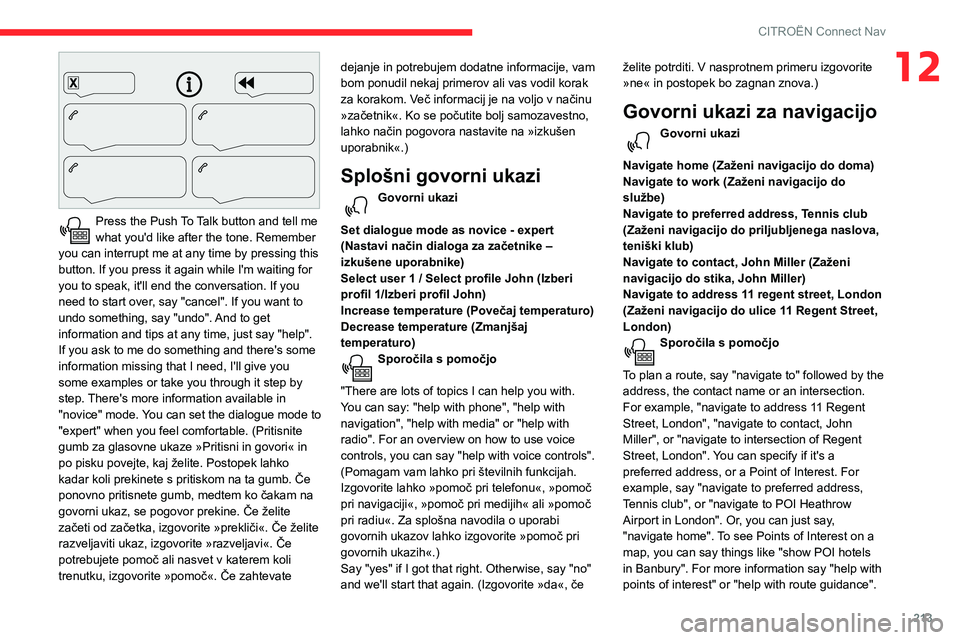
213
CITROËN Connect Nav
12
Press the Push To Talk button and tell me
what you'd like after the tone. Remember
you can interrupt me at any time by pressing this
button. If you press it again while I'm waiting for
you to speak, it'll end the conversation. If you
need to start over, say "cancel". If you want to
undo something, say "undo". And to get
information and tips at any time, just say "help".
If you ask to me do something and there's some
information missing that I need, I'll give you
some examples or take you through it step by
step. There's more information available in
"novice" mode. You can set the dialogue mode to
"expert" when you feel comfortable. (Pritisnite
gumb za glasovne ukaze »Pritisni in govori« in
po pisku povejte, kaj želite. Postopek lahko
kadar koli prekinete s pritiskom na ta gumb. Če
ponovno pritisnete gumb, medtem ko čakam na
govorni ukaz, se pogovor prekine. Če želite
začeti od začetka, izgovorite »prekliči«. Če želite
razveljaviti ukaz, izgovorite »razveljavi«. Če
potrebujete pomoč ali nasvet v katerem koli
trenutku, izgovorite »pomoč«. Če zahtevate dejanje in potrebujem dodatne informacije, vam
bom ponudil nekaj primerov ali vas vodil korak
za korakom. Več informacij je na voljo v načinu
»začetnik«. Ko se počutite bolj samozavestno,
lahko način pogovora nastavite na »izkušen
uporabnik«.)
Splošni govorni ukazi
Govorni ukazi
Set dialogue mode as novice - expert
(Nastavi način dialoga za začetnike –
izkušene uporabnike)
Select user 1 / Select profile John (Izberi
profil 1/Izberi profil John)
Increase temperature (Povečaj temperaturo)
Decrease temperature (Zmanjšaj
temperaturo)
Sporočila s pomočjo
"There are lots of topics I can help you with.
You can say: "help with phone", "help with
navigation", "help with media" or "help with
radio". For an overview on how to use voice
controls, you can say "help with voice controls".
(Pomagam vam lahko pri številnih funkcijah.
Izgovorite lahko »pomoč pri telefonu«, »pomoč
pri navigaciji«, »pomoč pri medijih« ali »pomoč
pri radiu«. Za splošna navodila o uporabi
govornih ukazov lahko izgovorite »pomoč pri
govornih ukazih«.)
Say "yes" if I got that right. Otherwise, say "no"
and we'll start that again. (Izgovorite »da«, če želite potrditi. V nasprotnem primeru izgovorite
»ne« in postopek bo zagnan znova.)
Govorni ukazi za navigacijo
Govorni ukazi
Navigate home (Zaženi navigacijo do doma)
Navigate to work (Zaženi navigacijo do
službe)
Navigate to preferred address, Tennis club
(Zaženi navigacijo do priljubljenega naslova,
teniški klub)
Navigate to contact, John Miller (Zaženi
navigacijo do stika, John Miller)
Navigate to address 11 regent street, London
(Zaženi navigacijo do ulice 11 Regent Street,
London)
Sporočila s pomočjo
To plan a route, say "navigate to" followed by the
address, the contact name or an intersection.
For example, "navigate to address 11 Regent
Street, London", "navigate to contact, John
Miller", or "navigate to intersection of Regent
Street, London". You can specify if it's a
preferred address, or a Point of Interest. For
example, say "navigate to preferred address,
Tennis club", or "navigate to POI Heathrow
Airport in London". Or, you can just say,
"navigate home". To see Points of Interest on a
map, you can say things like "show POI hotels
in Banbury". For more information say "help with
points of interest" or "help with route guidance".
Page 216 of 260
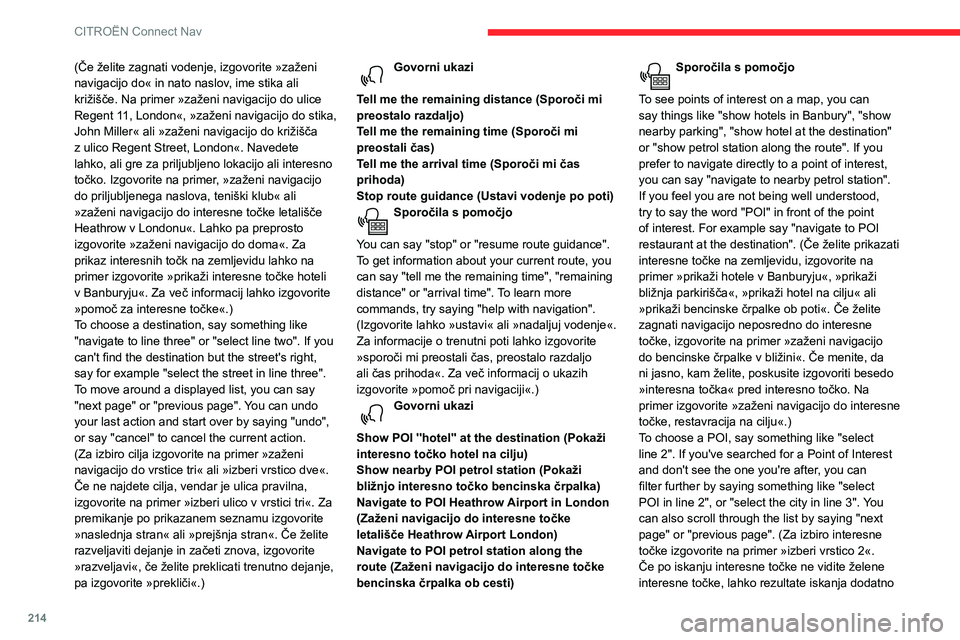
214
CITROËN Connect Nav
filtrirate tako, da izgovorite na primer »izberi
interesno točko v vrstici 2« ali »izberi mesto v
vrstici 3«. Za premikanje po seznamu izgovorite
»naslednja stran« ali »prejšnja stran«.)
Posredujte navodila za cilj (naslov) v
jeziku, ki je nastavljen v sistemu, odvisno
od države.
Govorni ukazi za radio in
medije
Govorni ukazi
Turn on source radio - Streaming Bluetooth
- … (Vklopi radijski sprejemnik – pretakanje
Bluetooth – ...)
Sporočila s pomočjo
You can select an audio source by saying "turn
on source" followed by the device name. For
example, "turn on source, Streaming Bluetooth",
or "turn on source, radio". Use the command
"play" to specify the type of music you'd like to
hear. You can choose between "song", "artist",
or "album". Just say something like "play artist,
Madonna", "play song, Hey Jude", or "play
album, Thriller". (Za izbiro vira zvoka izgovorite
»vklopi vir«, zatem dodajte še ime naprave. Na
primer izgovorite »vklopi vir, pretakanje prek
Bluetootha« ali »vklopi vir, radio«. Vrsto glasbe,
ki jo želite poslušati, lahko izberete z govornim
ukazom »predvajaj«. Izbirate lahko med
(Če želite zagnati vodenje, izgovorite »zaženi
navigacijo do« in nato naslov, ime stika ali
križišče. Na primer »zaženi navigacijo do ulice
Regent 11, London«, »zaženi navigacijo do stika,
John Miller« ali »zaženi navigacijo do križišča
z ulico Regent Street, London«. Navedete
lahko, ali gre za priljubljeno lokacijo ali interesno
točko. Izgovorite na primer, »zaženi navigacijo
do priljubljenega naslova, teniški klub« ali
»zaženi navigacijo do interesne točke letališče
Heathrow v Londonu«. Lahko pa preprosto
izgovorite »zaženi navigacijo do doma«. Za
prikaz interesnih točk na zemljevidu lahko na
primer izgovorite »prikaži interesne točke hoteli
v Banburyju«. Za več informacij lahko izgovorite
»pomoč za interesne točke«.)
To choose a destination, say something like
"navigate to line three" or "select line two". If you
can't find the destination but the street's right,
say for example "select the street in line three".
To move around a displayed list, you can say
"next page" or "previous page". You can undo
your last action and start over by saying "undo",
or say "cancel" to cancel the current action.
(Za izbiro cilja izgovorite na primer »zaženi
navigacijo do vrstice tri« ali »izberi vrstico dve«.
Če ne najdete cilja, vendar je ulica pravilna,
izgovorite na primer »izberi ulico v vrstici tri«. Za
premikanje po prikazanem seznamu izgovorite
»naslednja stran« ali »prejšnja stran«. Če želite
razveljaviti dejanje in začeti znova, izgovorite
»razveljavi«, če želite preklicati trenutno dejanje,
pa izgovorite »prekliči«.)Govorni ukazi
Tell me the remaining distance (Sporoči mi
preostalo razdaljo)
Tell me the remaining time (Sporoči mi
preostali čas)
Tell me the arrival time (Sporoči mi čas
prihoda)
Stop route guidance (Ustavi vodenje po poti)
Sporočila s pomočjo
You can say "stop" or "resume route guidance".
To get information about your current route, you
can say "tell me the remaining time", "remaining
distance" or "arrival time". To learn more
commands, try saying "help with navigation".
(Izgovorite lahko »ustavi« ali »nadaljuj vodenje«.
Za informacije o trenutni poti lahko izgovorite
»sporoči mi preostali čas, preostalo razdaljo
ali čas prihoda«. Za več informacij o ukazih
izgovorite »pomoč pri navigaciji«.)
Govorni ukazi
Show POI ''hotel'' at the destination (Pokaži
interesno točko hotel na cilju)
Show nearby POI petrol station (Pokaži
bližnjo interesno točko bencinska črpalka)
Navigate to POI Heathrow Airport in London
(Zaženi navigacijo do interesne točke
letališče Heathrow Airport London)
Navigate to POI petrol station along the
route (Zaženi navigacijo do interesne točke
bencinska črpalka ob cesti)
Sporočila s pomočjo
To see points of interest on a map, you can
say things like "show hotels in Banbury", "show
nearby parking", "show hotel at the destination"
or "show petrol station along the route". If you
prefer to navigate directly to a point of interest,
you can say "navigate to nearby petrol station".
If you feel you are not being well understood,
try to say the word "POI" in front of the point
of interest. For example say "navigate to POI
restaurant at the destination". (Če želite prikazati
interesne točke na zemljevidu, izgovorite na
primer »prikaži hotele v Banburyju«, »prikaži
bližnja parkirišča«, »prikaži hotel na cilju« ali
»prikaži bencinske črpalke ob poti«. Če želite
zagnati navigacijo neposredno do interesne
točke, izgovorite na primer »zaženi navigacijo
do bencinske črpalke v bližini«. Če menite, da
ni jasno, kam želite, poskusite izgovoriti besedo
»interesna točka« pred interesno točko. Na
primer izgovorite »zaženi navigacijo do interesne
točke, restavracija na cilju«.)
To choose a POI, say something like "select
line 2". If you've searched for a Point of Interest
and don't see the one you're after, you can
filter further by saying something like "select
POI in line 2", or "select the city in line 3". You
can also scroll through the list by saying "next
page" or "previous page". (Za izbiro interesne
točke izgovorite na primer »izberi vrstico 2«.
Če po iskanju interesne točke ne vidite želene
interesne točke, lahko rezultate iskanja dodatno